壞扇區
硬碟中無法寫入數據的扇區
壞扇區是計算機硬碟中無法寫入數據的地方,幾乎所有的硬碟都有一些壞扇區。
簡介
壞扇區計算硬碟據,乎硬碟壞扇區。

壞扇區
(1)在讀取某一文件或運行某一程序時,硬碟反覆讀盤且出錯,提示文件損壞等信息,或者要經過很長時間才能成功;有時甚至會出現藍屏等;
(2)硬碟聲音突然由原來正常的摩擦音變成了怪音;
(3)在排除病毒感染的情況下系統無法正常啟動,出現“Sector not found”或“General error in reading drive C”等提示信息;
(4)FORMAT硬碟時,到某一進度停止不前,最後報錯,無法完成;
(5)每次系統開機都會自動運行SCANDISK掃描磁碟錯誤;
(6)對硬碟執行FDISK時,到某一進度會反覆進進退退;
軟損壞扇區
一種為硬碟格式化時由於磨損而產生的軟損壞扇區。可將它們標記出來或通過再次格式化來修復。記住,如果格式化硬碟將完全丟失全部數據。
物理損壞
另一種是無法修復的物理損壞。數據將永遠無法寫入到這種扇區中。如果硬碟中有這種壞扇區,這塊硬碟就快壽終正寢了。
硬碟被分割為以扇區為單位的存儲單元用於存儲數據。每個硬碟都有成千上萬的扇區。硬碟在存儲數據前,其中的壞扇區被標記出來以使計算機不在這些扇區中寫入數據。為避免由於壞扇區而造成損失,應該每隔6個月進行一次檢測,同時,應避免硬碟受到撞擊或顛簸。如果有一些連續的壞扇區,則表示硬碟磨損得已經很厲害了。如果壞扇區的數量增長很快,最好將全部數據備份並嚴密地監視其工作情況,這也許是更換硬碟的時候了。
因此,對付壞扇區最好的方法是將它們做出標記,這樣可避免引起麻煩。可通過運行scandisk來達到這一目的。
1.通過重寫校驗碼、標誌信息等可以糾正一部分壞扇區。現在硬碟廠家都公開提供有一些基本的硬碟維護工具,如各種版本的DM、POWERMAX、DLGDIAG等,其中都包括有這樣的功能項:Zero fill(零填充)或Lowlevel format(低級格式化)。進行這兩項功能都會對硬碟的數據進行清零,並重寫每個扇區的校驗碼和標誌信息。如果不是磁碟表面介質損傷的話,大部分的壞扇區可以糾正為正常狀態。這就是常聽說的:“邏輯壞扇區可以修復”的道理。
2.調用自動修復機制替換壞扇區。為了減少硬碟返修的概率,硬碟廠商在硬碟內部設計了一個自動修復機制 Automatic Reallcation或Automatic reassign 。現在生產的硬碟都有這樣的功能:在對硬碟的讀寫過程中,如果發現一個壞扇區,則由內部管理程序自動分配一個備用扇區來替換該扇區,並將該扇區物理位置及其替換情況記錄在G-list(增長缺陷表,Grown defects list 中。這樣一來,少量的壞扇區有可能在使用過程中被自動替換掉了,對用戶的使用沒有太大的影響。也有一些硬碟自動修復機制的激發條件要嚴格一些,需要運行某些軟體來檢測判斷壞扇區,併發出相應指令激發自動修復功能。比如常用的lformat(低格) DM中的Zero fill,Norton中的Wipeinfo和校正工具,西數工具包中的wddiag,IBM的DFT中的Erase,還有一些半專業工具如:HDDspeed、MHDD、HDDL、HDDutility等(大家可以上網搜索下載)。這些工具之所以能在運行過後消除了一些壞扇區,很重要的原因就是這些工具可以在檢測到壞扇區時激發自動修復機制。如果讀者能查看G-list就知道,這些“修復工具”運行前後,G-list記錄有可能增加一定數量。如:用HDDspeed可以查看所有Quantum fireball系列的P-list和G-list;MHDD可以查看IBM和FUJITSU的P-list和G-list。
當然,G-list的記錄不會無限制,所有硬碟的G-list都會限定在一定數量範圍內。如火球系列限度是500條,美鑽二代的限度是636條,西數BB的限度是508條,等等。超過限度,自動修復機制就不能再起作用。這就是為何少量的壞扇區可以通過上述工具修復,而壞扇區多了不能通過這些工具修復。
3.用專業軟體將缺陷扇區記錄在P-list中,並進行內部低級格式化。用戶在使用硬碟時,是不能按物理地址模式來訪問硬碟的。而是按邏輯地址模式來訪問。硬碟在通電自檢時,系統會從系統保留區讀取一些特定參數(與內部低級格式化時調用的參數有密切關係)存在緩衝區里,用作物理地址與邏輯地址之間轉換的依據。有些專業軟體可以將檢測到的壞扇區的邏輯地址轉換為對應的物理地址,直接記錄在P-list中,然後調用內部低級格式化程序進行低級格式化。這樣可以不受G-list的限制,能修復大量的壞扇區,
硬碟屬邏輯損壞倒也罷了,大不了重裝軟體,但物理損壞呢?其實只要情況不是特別嚴重,用一些方法處理,一般也能解決問題。
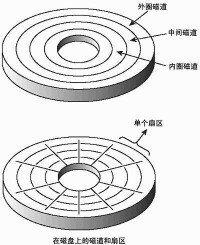
壞硬碟修復
首先來看看硬碟有了物理損傷,也就是有了壞道後有哪些現象:
1.讀取某個文件或運行某個軟體時經常出錯,或者需要經過很長時間才能操作成功,其間硬碟不斷讀盤併發出刺耳的雜音,這種現象意味著硬碟上載有數據的某些扇區已壞。
2.開機時系統不能通過硬碟引導,軟盤啟動后可以轉到硬碟盤符,但無法進入,用SYS命令傳導系統也不能成功。這種情況比較嚴重,因為很有可能是硬碟的引導扇區出了問題。
3.正常使用計算機時頻繁無故出現藍屏。
具體解決方法
對於前面3種情況,我們一般都有辦法作或多或少地補救。以下提供了幾種方法來對硬碟的壞道作修復,要注意的是,應該優先考慮排在前面的方法。
1.首先從最簡單的方法入手。在Windows98的資源管理器中選擇硬碟盤符,右擊滑鼠,在快捷菜單中選擇“屬性”,在“工具”項中對硬碟盤面作完全掃描處理,並且對可能出現的壞簇作自動修正。對於以上第2種情況即不能進入 Windows98的現象,則可以用Windows98的啟動盤引導機器,然後在“A:>”提示符后鍵入“scand isk X:”來掃描硬碟,其中“X”是具體的硬碟盤符。對於壞簇,程序會以黑底紅字的“B”(bad)標出。
2.實際上,第1種方法往往不能奏效,因為Windows98對“壞道”的自動修復很大程度上是對邏輯壞道而言,而不能自動修復物理壞道,所以有必要考慮對這些壞道作“冷處理”。所謂“冷處理”就是在這些壞道上作標記,不去使用,惹不起還躲得起。記住第1種方法中壞道的位置,然後把硬碟高級格式化,將有壞道的區域劃成一個區,以後就不要在這個區上存取文件了。要說明的是,不要為節約硬碟空間而把這個區劃得過分“經濟”,而應留有適當的餘地,因為讀取壞道周圍的“好道”是不明智的--壞道具有蔓延性,如果動用與壞道靠得過分近的“好道”,那麼過不了多久,硬碟上新的壞道又將出現。
3.用一些軟體對硬碟作處理,其中最典型的是PartitionMagic了。這裡以5.0版本為例:掃描硬碟可以直接用PartitionMagic5中的“check”命令來完成,但該命令無自動修復功能,所以最好在Pa rtitionMagic5中調用Windows98的相關程序來完成這個任務。標記了壞簇后,可以嘗試著對它進行重新測試,方法是在Operations菜單下選擇“Advanced/bad Sector Retest”,把壞簇分成一個(或多個)區后,可以考慮把該區隱藏,以免在Windows98中誤操作,這個功能是通過Hide Part ition菜單項來實現的。要特別注意的是,如果沒有經過格式化而直接將有壞簇的分區隱藏的話,那麼該分區的後續分區將由於盤符的變化而導致其中的一些與盤符有關的程序不能正確運行。比如一些軟體在桌面上建立的快捷方式將找不到宿主程序,解決之道是利用Tools菜單下的DriveMapper菜單項,它會自動地收集快捷方式和註冊表內的相關信息,並對它們作正確的修改。另外,DiskManager這個軟體也能做這個工作。隱藏了分區后,不要試圖把壞道所在的分區的前後分區合併,因為這兩個分區在物理上並不連續。
4.對於硬碟0扇區損壞的情況,看起來比較棘手,但也不是無藥可救--只要把報廢的0扇區屏蔽,而用1扇區取而代之就行了,完成這項工作的理想軟體是Pctools9.0,具體地說,是Pctools9.0中的DE工具,要注意的是,修改扇區完成後,只有對硬碟作格式化后才會把分區表的信息寫入1扇區(現在作為0扇區了)。
5.不到萬不得已,這一招最好不要用:即對硬碟作低格。因為對硬碟作低格至少有兩點害處:一是磨損碟片,二是對有壞道的硬碟來說,低格還會加速壞道的擴散。
6.最後還有一點,那就是主板BIOS的相關內容要設置得當,特別是對於一些TX晶元組級別以前的主板,由於沒有自動識別硬碟規格的能力,往往會因設置不當而影響硬碟的使用,輕則硬碟不能物盡其用,重則損傷硬碟。
以上介紹的是硬碟有物理損傷時的解決方法。但是,這些方法大多數是以犧牲硬碟容量為代價的一種補救措施。硬碟有了壞道,如果不是因為老化問題,則說明平時在使用上有不妥之處,比如對硬碟過分頻繁地整理碎片、內存太少以致應用軟體對硬碟頻頻訪問等。而忽略對硬碟的防塵處理也會導致硬碟磁頭因為定位困難引發機械故障。另外,對CPU超頻引起外頻增高,迫使硬碟長時間在過高的電壓下工作,也會引發故障,所以,平時對硬碟的使用還應以謹慎操作為上策。
